自動インストーラーを使用すると、アプリケーションを簡単に自動的にインストールできます。 この機能を使用すると、利用可能なCMSをhPanelアカウントに自動的にインストールできます。たとえば、WordPress、Joomla、Drupal、その他多数です😊
ステップ1-自動インストーラーを開く
アプリケーションの自動インストールは、ホスティングを開くのと同じくらい簡単です→管理:
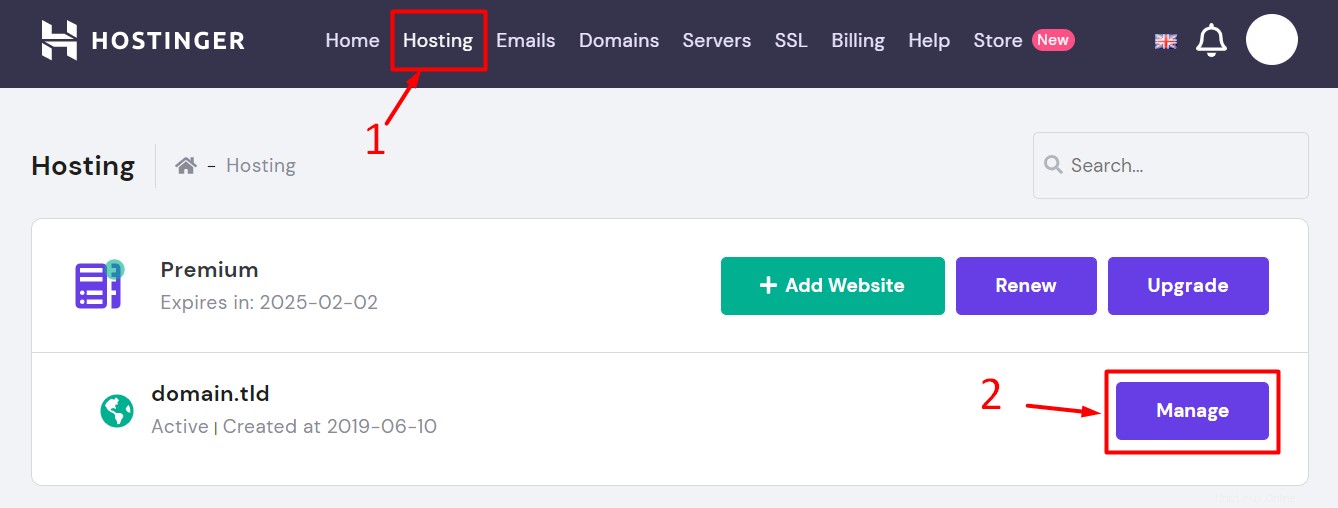
そして、自動インストーラーまで下にスクロールします セクション:
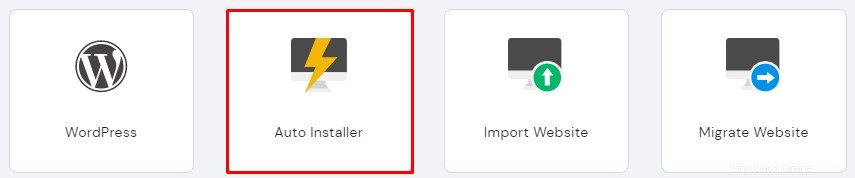
ステップ2-インストールするアプリケーションを選択する
自動インストーラー 、検索ボックスを使用してWordPressなどの特定のアプリケーションを探すか、同じページで利用可能なすべてのアプリケーションから選択することができます:
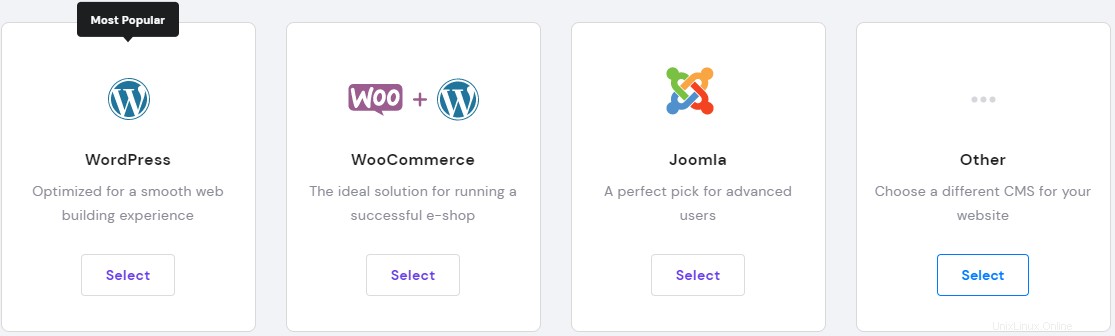
ステップ3-インストールの詳細を挿入します
必要なすべての詳細を入力してください:
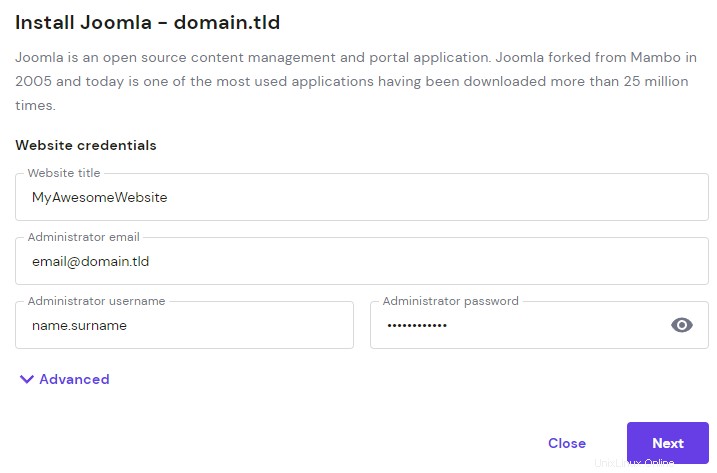
カスタムサブディレクトリを指定する場合、または既存のデータベースを使用する場合は、詳細を選択します。 詳細を入力してください:
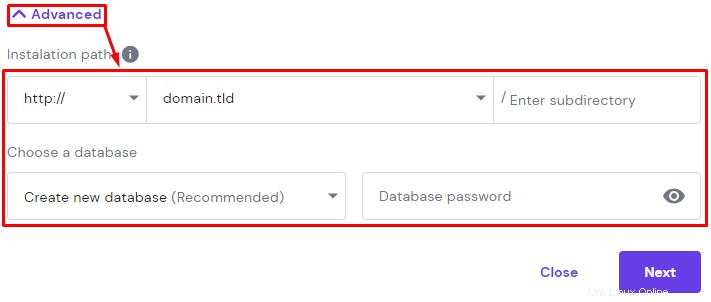
それが終わったら、次へをクリックします 、アプリケーションのバージョン、言語、更新設定を選択し、インストールをクリックします :
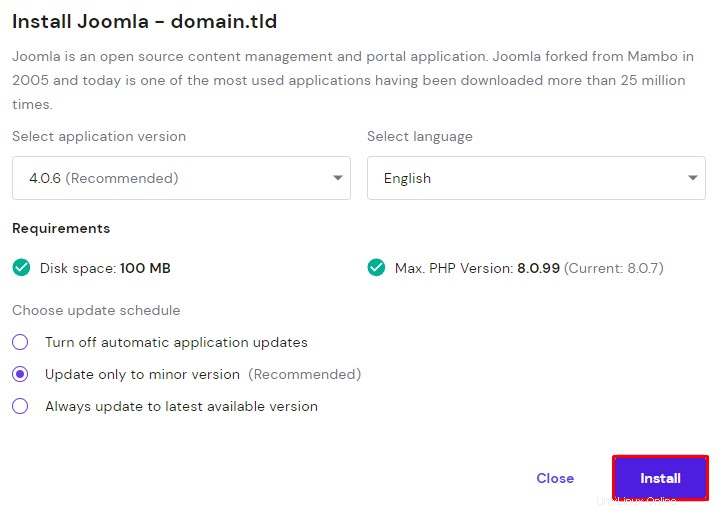
インストール自体を管理するために、自動インストーラーにこれらのボタンが表示されます セクション:
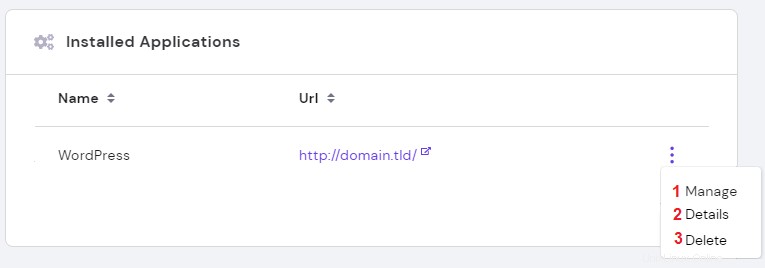
-
コンテンツ管理システムの管理ダッシュボードへのアクセス
-
あなたのウェブサイトの詳細を見る
-
ウェブサイトを削除する
注意事項 :
-
HostingerにMagentoをインストールするにはどうすればよいですか?
-
ウェブサイトの作り方
-
cPanelにアプリケーションを自動的にインストールする方法